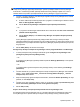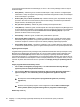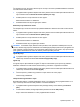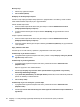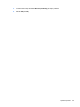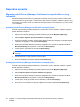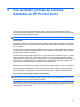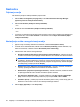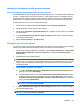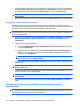ProtectTools (select models only) - Windows 7
5. Če želite zaščititi datoteke ali mape pred samodejnim varnim brisanjem, pod možnostjo Do not
shred the following (Ne izbriši navedenega) kliknite Add (Dodaj) in poiščite ali vnesite pot do
imena datoteke ali mape. Kliknite možnost Open (Odpri) in nato kliknite OK (V redu).
OPOMBA: Sredstvo s seznama za izločitev odstranite tako, da ga kliknete in nato kliknete še
Delete (Izbriši).
6. Ko končate konfiguracijo profila za varno brisanje, kliknite Apply (Uporabi) in nato OK (V redu).
Prilagajanje profila za preprosto brisanje
S profilom za preprosto brisanje izvedete standardno brisanje sredstva brez varnega brisanja. Ko
prilagodite profil za preprosto brisanje, določite sredstva, ki jih želite izbrisati, sredstva, ki jih želite pred
brisanjem potrditi, in sredstva, ki jih ne želite vključiti v preprosto brisanje.
OPOMBA: Če uporabljate običajno možnost brisanja, lahko za sredstva, ki ste jih izbrisali ročno ali s
funkcijo Recycle Bin (Koš) v sistemu Windows, občasno uporabite možnost čiščenja nezasedenega
prostora s prepisovanjem.
1. Odprite orodje za čiščenje datoteke File Sanitizer, kliknite Settings (Nastavitve), nato Simple
Delete Setting (Nastavitve preprostega brisanja) in nazadnje še View Details (Ogled
podrobnosti).
2. Izberite sredstvo ki ga želite izbrisati.
●
V razdelku Available delete options (Razpoložljive možnosti brisanja) kliknite sredstvo in
nato gumb Add (Dodaj).
●
Prilagojeno sredstvo dodate tako, da kliknete Add Custom Option (Dodaj možnost po
meri), vnesete ime datoteke ali mape in nato kliknete OK (V redu). Kliknite prilagojeno
sredstvo in nato Add (Dodaj).
OPOMBA: Sredstvo s seznama razpoložljivih možnosti brisanja izbrišete tako, da ga
kliknete in nato kliknete še Delete (Izbriši).
3. V razdelku Delete the following (Izbriši naslednje) potrdite polje ob sredstvu, katerega brisanje
želite potrditi.
OPOMBA: Sredstvo s seznama za brisanja odstranite tako, da ga kliknete in nato kliknete še
Remove (Odstrani).
4. V razdelku Do not delete the following (Ne izbriši naslednje) kliknite Add (Dodaj), da izberete
določeno sredstvo, ki ga ne želite izbrisati.
OPOMBA: Sredstvo s seznama za izločitev odstranite tako, da ga kliknete in nato kliknete še
Delete (Izbriši).
5. Ko končate konfiguracijo profila za preprosto brisanje, kliknite Apply (Uporabi) in nato OK (V
redu).
Nastavljanje urnika varnega čiščenja nezasedenega prostora s
prepisovanjem
OPOMBA: Varno čiščenje nezasedenega prostora s prepisovanjem se uporablja pri tistih sredstvih,
ki jih izbrišete s košem v operacijskem sistemu Windows, ali pri ročno izbrisanih sredstvih. Z njim ne
zagotovite dodatne varnosti varno izbrisanih podatkov.
54 Poglavje 5 File Sanitizer (Orodje za čiščenje datoteke) za HP ProtectTools